Σημείωση συντάκτη: Αυτή η επέκταση δεν λειτουργεί πλέον, όπως αναφέρεται σε αυτόν τον τρόπο.
Ενώ η λήψη όλων των εικόνων Instagram που έχουν μεταφορτωθεί από κάποιον μπορεί να θεωρηθεί δροσερή, ανατριχιαστική ή ακόμα και γκρίζα περιοχή, εξακολουθεί να είναι πόνος εξαιτίας των περιορισμών που τίθενται στις εφαρμογές για κινητά και στο Web UI για το Instagram. Πρόκειται μάλλον για ένα μέτρο ασφάλειας κατά των ανθρώπων που κλέβουν τις εικόνες να χρησιμοποιήσουν για προσωπική τους ωφέλεια. Ωστόσο, αν έχετε ρυθμίσει την αποθήκευση των φωτογραφιών από έναν χρήστη, τίποτα δεν σας εμποδίζει να ανοίξετε το καθένα και να το αποθηκεύσετε από το πρόγραμμα περιήγησης στο Web. Ή, ίσως απλώς προσπαθείτε να δημιουργήσετε αντίγραφα ασφαλείας των φωτογραφιών από τον δικό σας λογαριασμό Instagram στον υπολογιστή σας.
Η λήψη των φωτογραφιών μπορεί να είναι μια ταλαιπωρία όταν πρέπει να κάνετε όλη τη διαδικασία μία κάθε φορά. Αντ 'αυτού, μπορείτε να δοκιμάσετε μια εφαρμογή όπως το Free Instagram Downloader, το οποίο θα σας επιτρέψει να αρπάξετε όλες τις δημόσιες φωτογραφίες από έναν συγκεκριμένο λογαριασμό χρήστη ταυτόχρονα. Δείτε πώς να ξεκινήσετε:
Σημείωση: Αν προσπαθείτε να δημιουργήσετε αντίγραφα ασφαλείας του λογαριασμού σας, μπορείτε να λάβετε μόνο τις εικόνες που είναι δημόσιες.
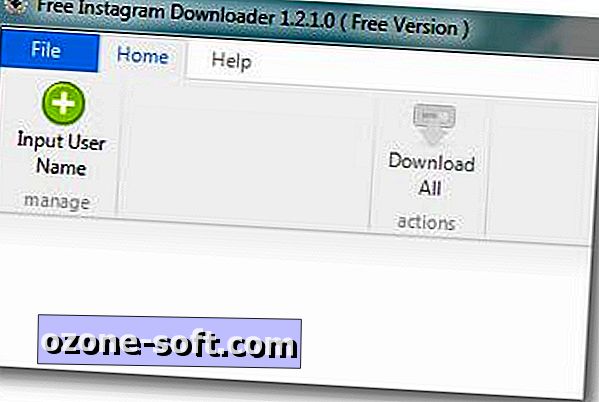
", " modalTemplate ":" {{content}} ", " setContentOnInit ": false} '>
Βήμα 1: Εγκαταστήστε ένα αντίγραφο του Free Instagram Downloader στον υπολογιστή σας Windows και, στη συνέχεια, ανοίξτε την εφαρμογή.
Αυτή η εφαρμογή δεν απαιτεί σύνδεση ή εγγραφή για να ξεκινήσετε - απλά εγκαταστήστε και μεταβείτε.
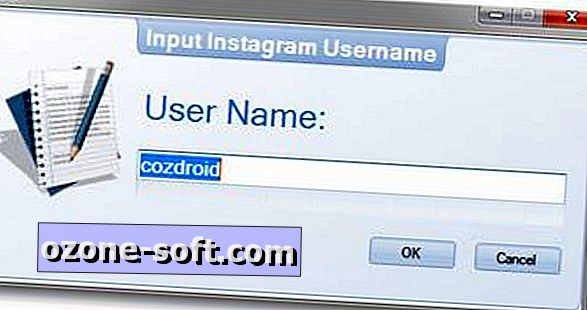
", " modalTemplate ":" {{content}} ", " setContentOnInit ": false} '>
Βήμα 2: Κάντε κλικ στο κουμπί Εισαγωγή ονόματος χρήστη και πληκτρολογήστε το όνομα του λογαριασμού Instagram στο αναδυόμενο παράθυρο και, στη συνέχεια, κάντε κλικ στο OK.
Οι μικρογραφίες για κάθε εικόνα που έχει μεταφορτώσει ο χρήστης θα εμφανιστούν σε μια λίστα μέσα στην εφαρμογή.
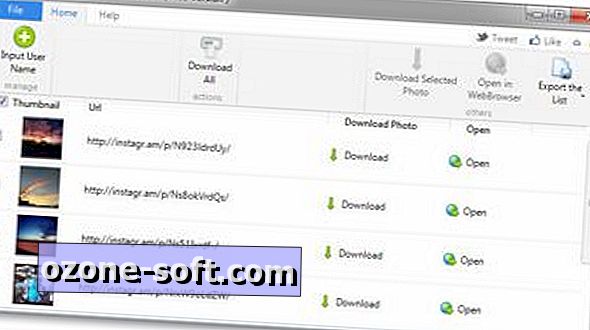
", " modalTemplate ":" {{content}} ", " setContentOnInit ": false} '>
Βήμα 3: Πατήστε το κουμπί Λήψη όλων ή καταργήστε την επιλογή των φωτογραφιών που δεν θέλετε να κάνετε λήψη και κάντε κλικ στο κουμπί.
Οι εικόνες θα μεταφορτωθούν στον υπολογιστή σας. ο χρόνος που απαιτείται για τη λήψη εξαρτάται σε μεγάλο βαθμό από την ταχύτητα σύνδεσης στο Internet.
Αφού τελειώσετε, μπορείτε να προβάλετε τις φωτογραφίες στον υπολογιστή σας ανά πάσα στιγμή χωρίς να χρησιμοποιήσετε την εφαρμογή Instagram ή μια εναλλακτική λύση τρίτου μέρους.
(Via AddictiveTips)








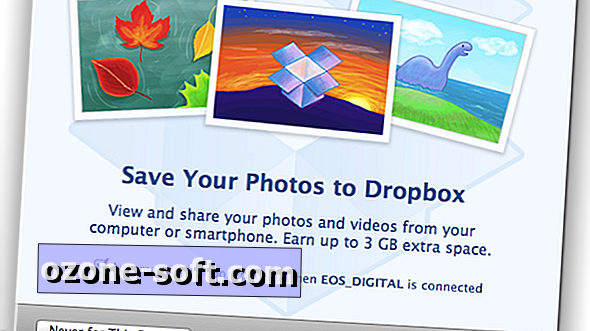




Αφήστε Το Σχόλιό Σας